Demonstration der Zuverlässigkeit der SmartScreen-App
Gilt für:
- Microsoft Defender für Endpunkt Plan 2
- Microsoft Defender für Unternehmen
- Microsoft Defender für Endpunkt Plan 1
Testen Sie, wie Microsoft Defender for Endpoint SmartScreen Ihnen hilft, Phishing- und Schadsoftwarewebsites basierend auf der App-Reputation zu identifizieren.
Szenarioanforderungen und Einrichtung
- Windows 11 oder Windows 10
- Windows Server 2022 oder Windows Server 2019 oder Windows Server 2016 oder Windows Server 2012 R2 oder Windows Server 2008 R2
- Microsoft Edge oder Internet Explorer Browser erforderlich
- Wechseln Sie zum Aktivieren/Deaktivieren zu Einstellungen>Update & Sicherheit>Windows-Sicherheit>Öffnen Windows-Sicherheit>App & Browsersteuerelement>Apps und Dateien überprüfen.
Szenario-Demos
Bekanntes fehlerfreies Programm
Dieses Programm hat einen guten Ruf; der Download sollte unterbrechungsfrei ausgeführt werden:
Bekanntes, funktionierendes Programm herunterladen
Wenn Sie diesen Link starten, sollte eine Meldung ähnlich der folgenden gerendert werden:

Unbekanntes Programm
Da der Programmdownload nicht über ausreichende Reputation verfügt, um sicherzustellen, dass es vertrauenswürdig ist, zeigt SmartScreen vor dem Ausführen des Programmdownloads eine Warnung an.
-
Wenn Sie diesen Link starten, sollte eine Meldung ähnlich der folgenden gerendert werden:
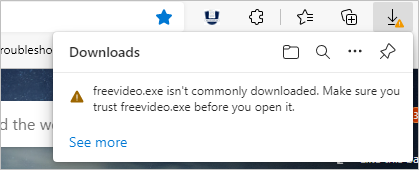
Bekannte Schadsoftware
Dieser Download ist bekannte Schadsoftware; SmartScreen sollte die Ausführung dieses Programms blockieren.
Wenn Sie diesen Link starten, sollte eine Meldung ähnlich der folgenden gerendert werden:
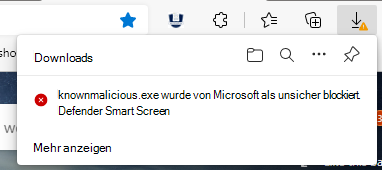
Weitere Informationen
Microsoft Defender SmartScreen-Dokumentation
Siehe auch
Microsoft Defender for Endpoint : Demonstrationsszenarien
Tipp
Möchten Sie mehr erfahren? Engage mit der Microsoft-Sicherheitscommunity in unserer Tech Community: Microsoft Defender for Endpoint Tech Community.